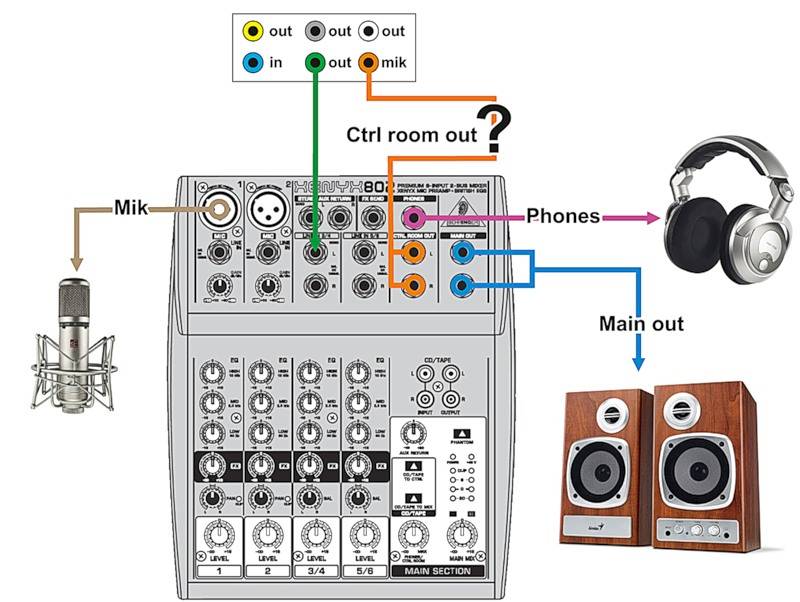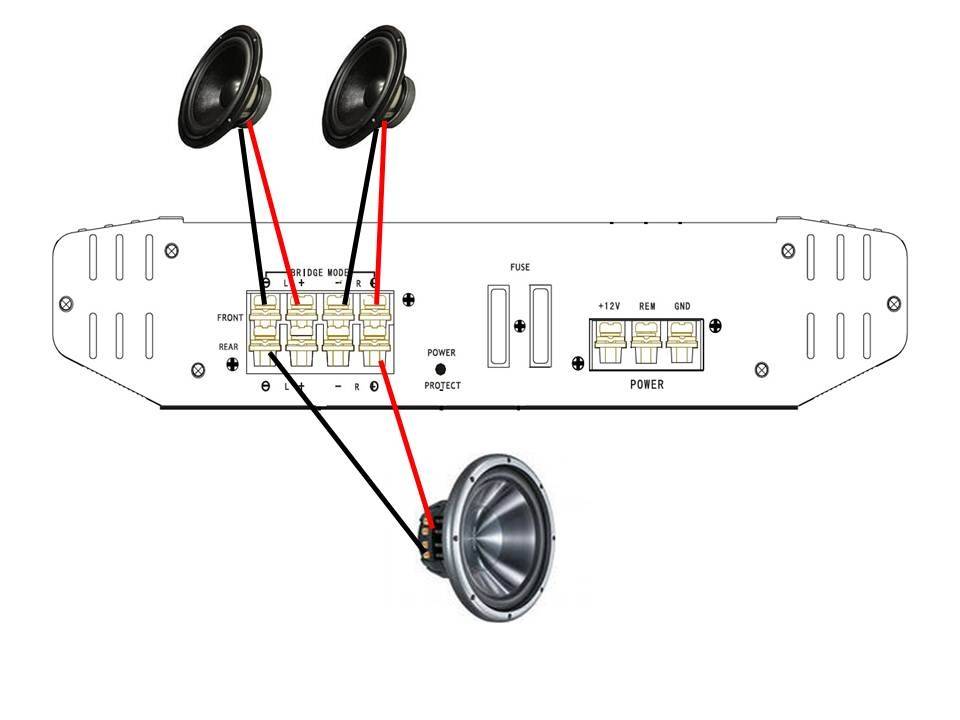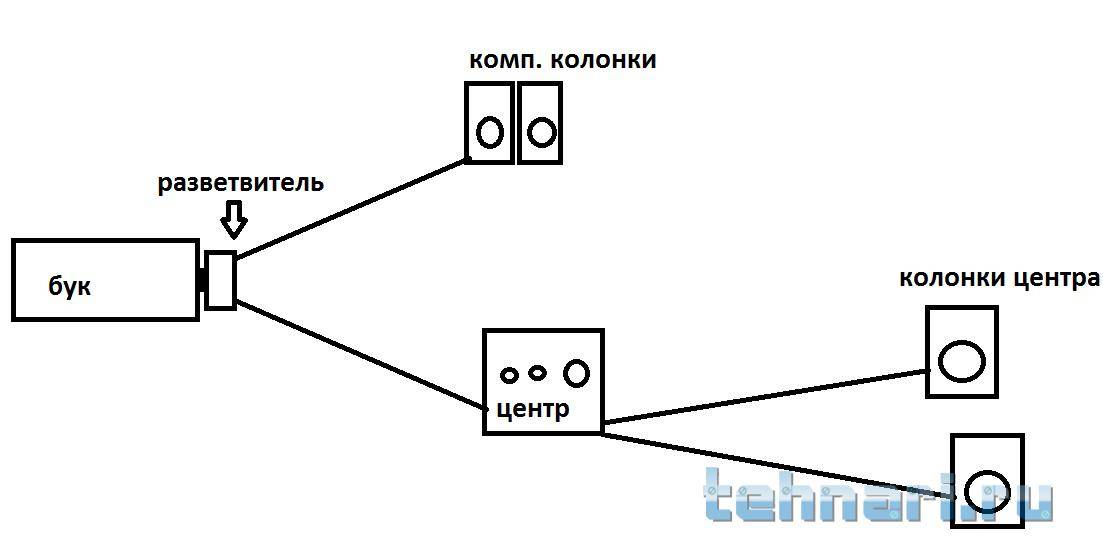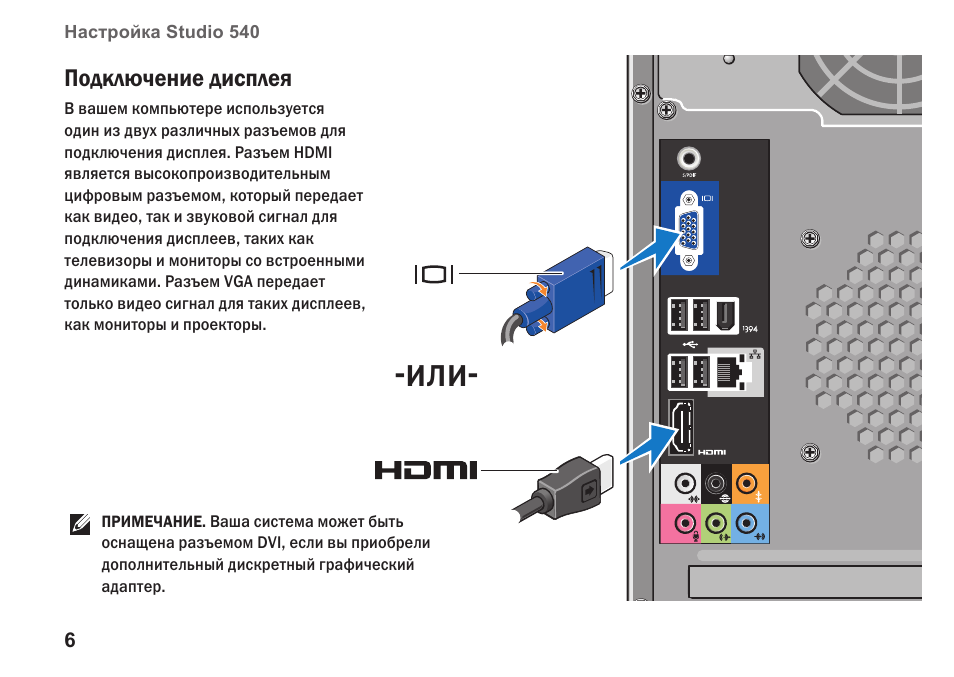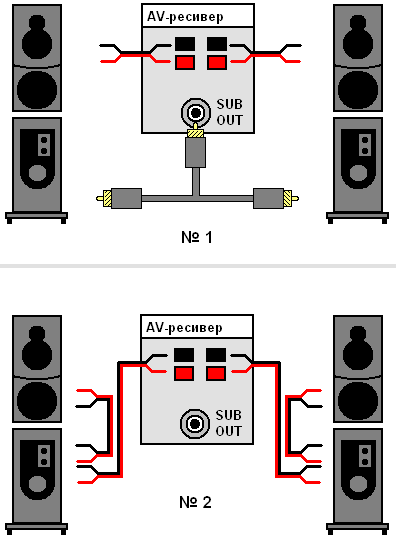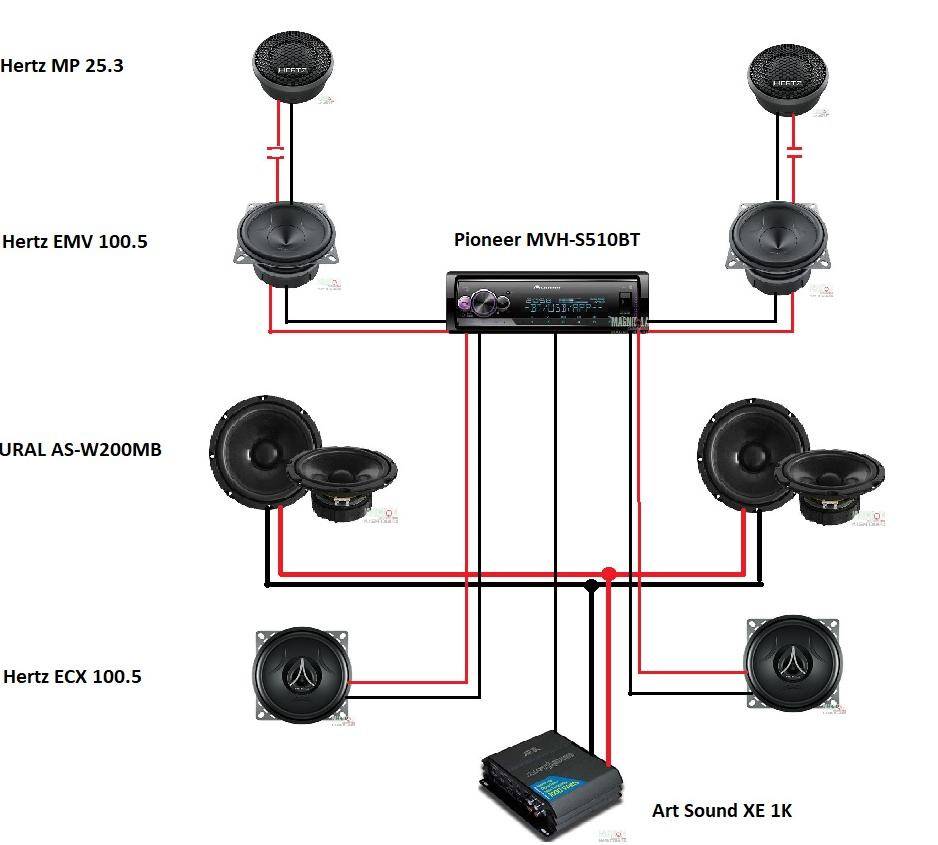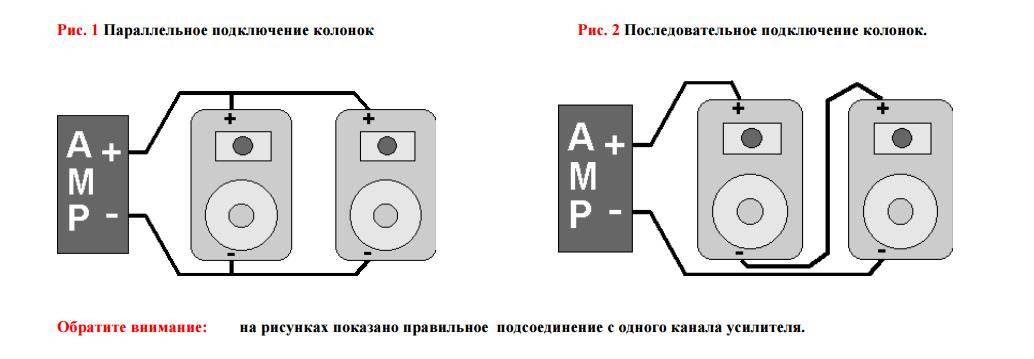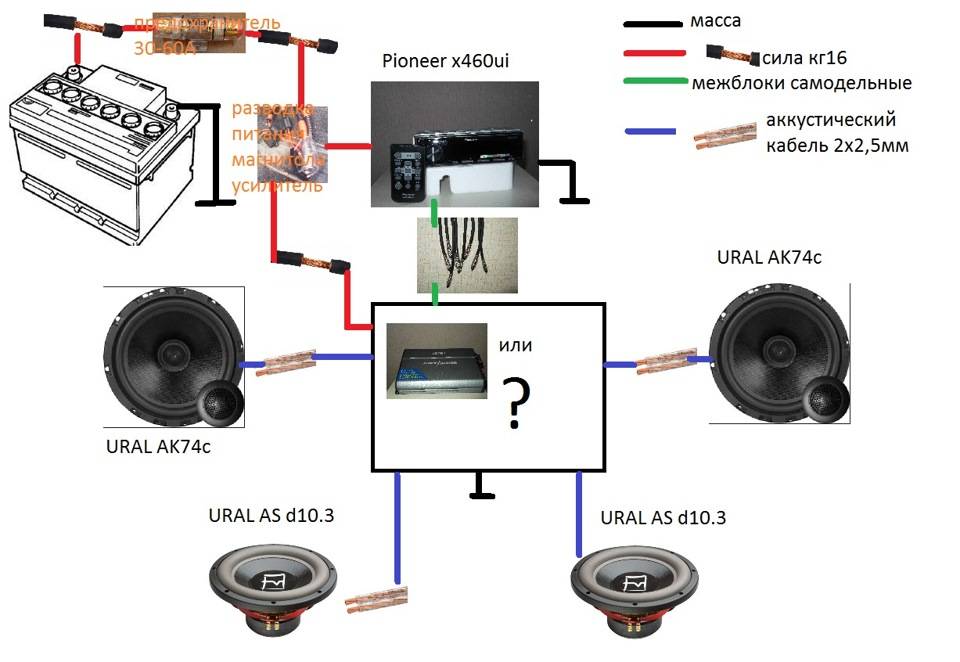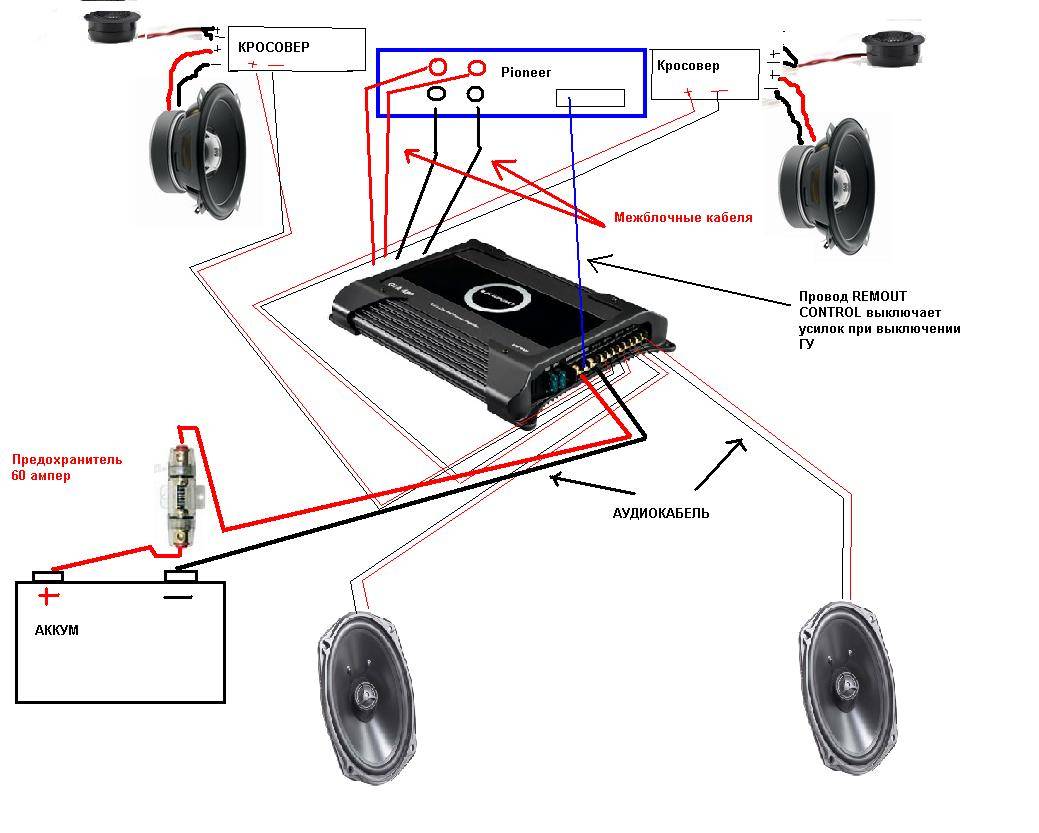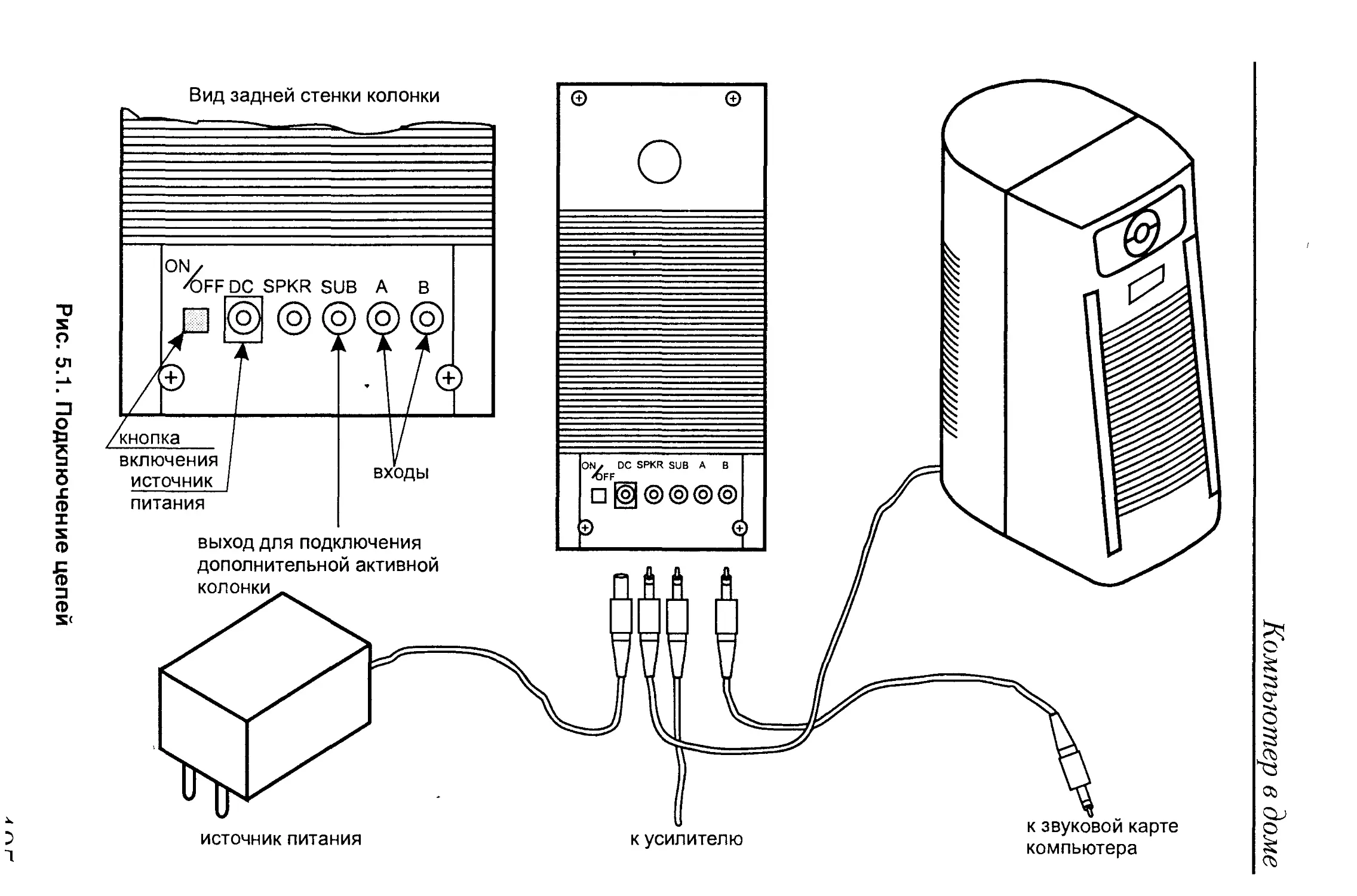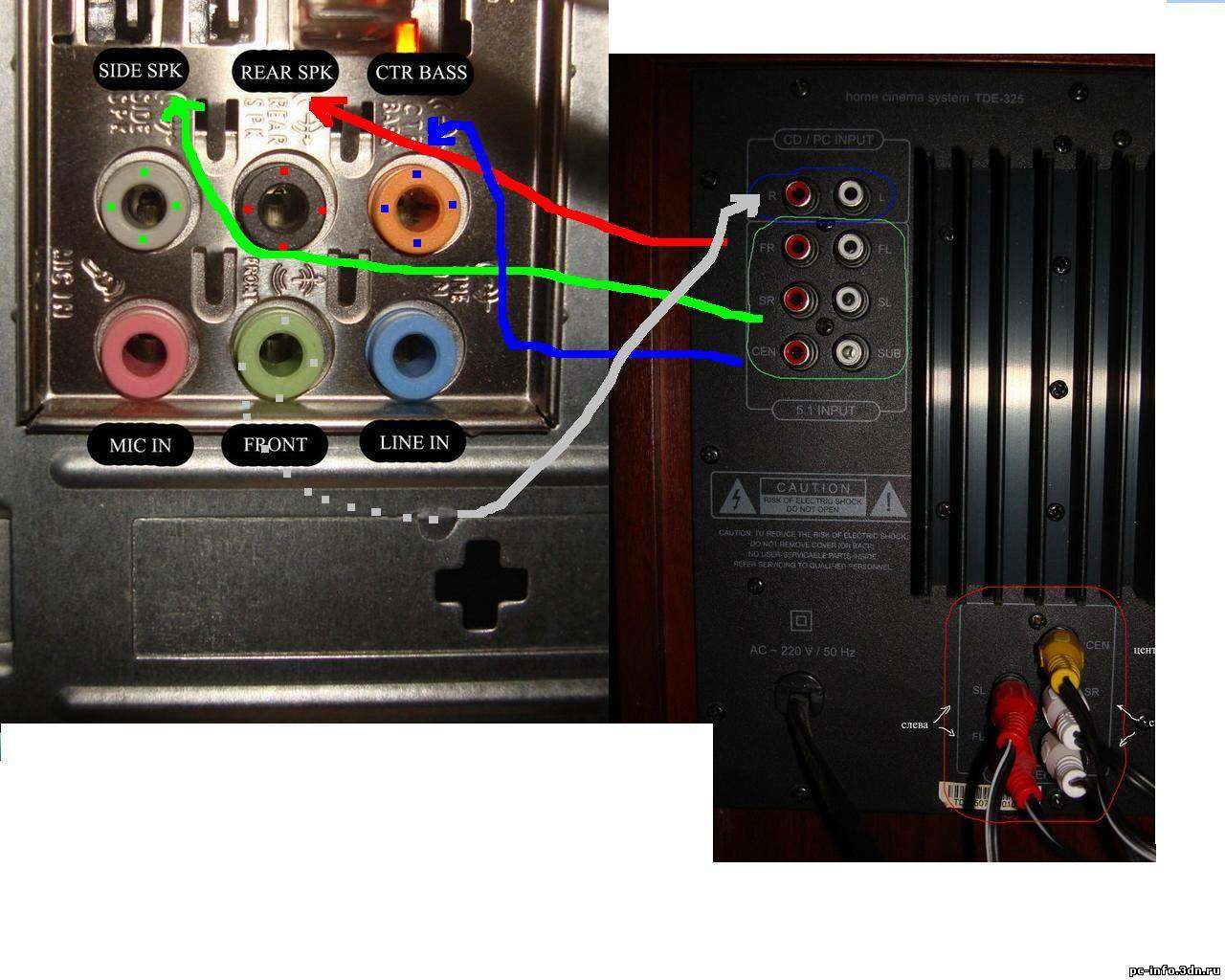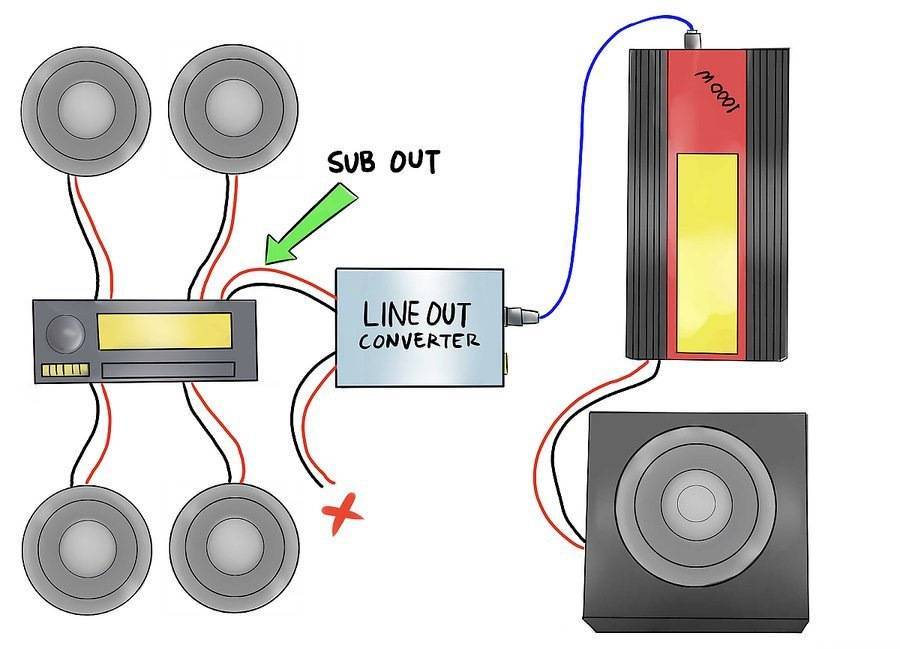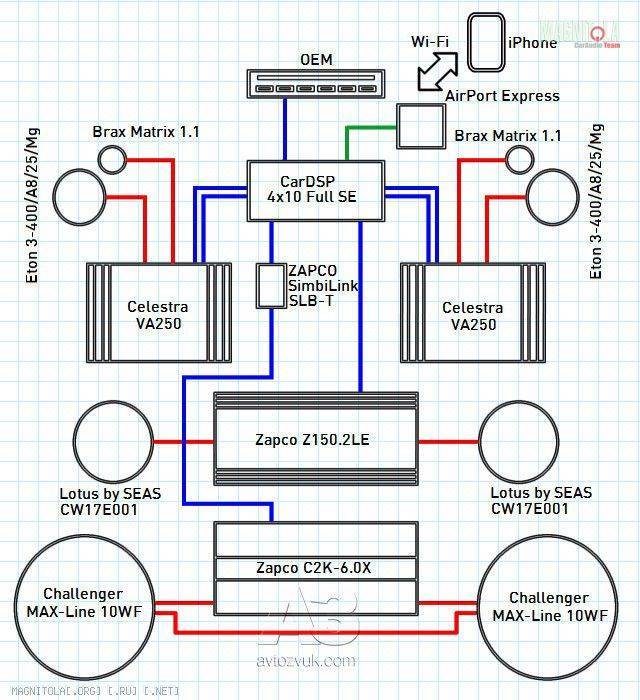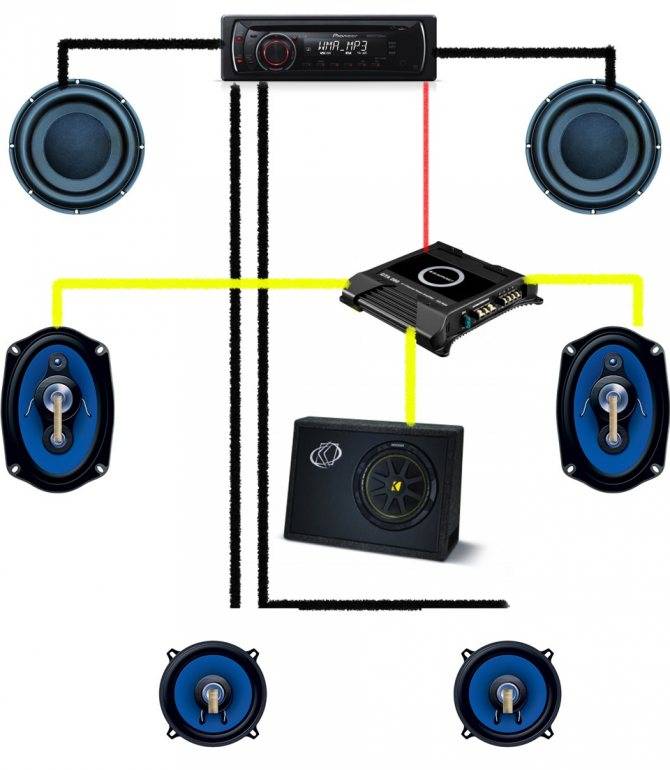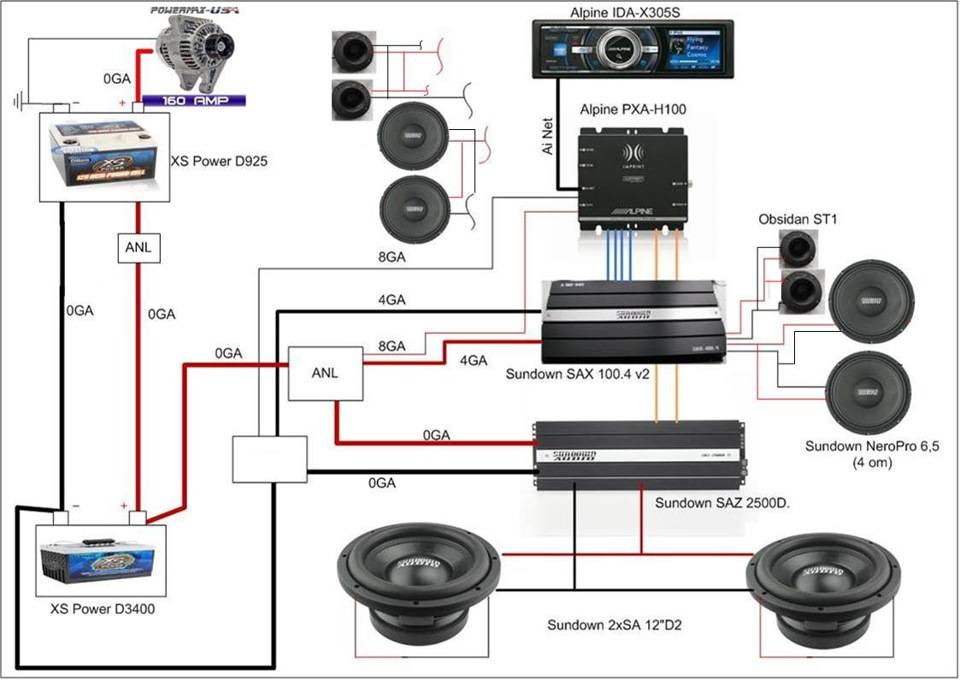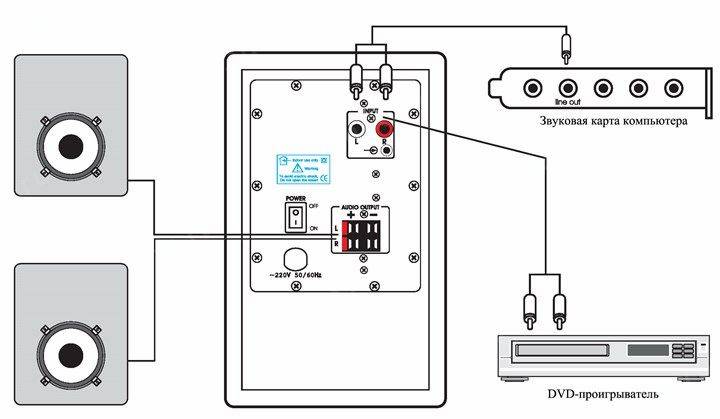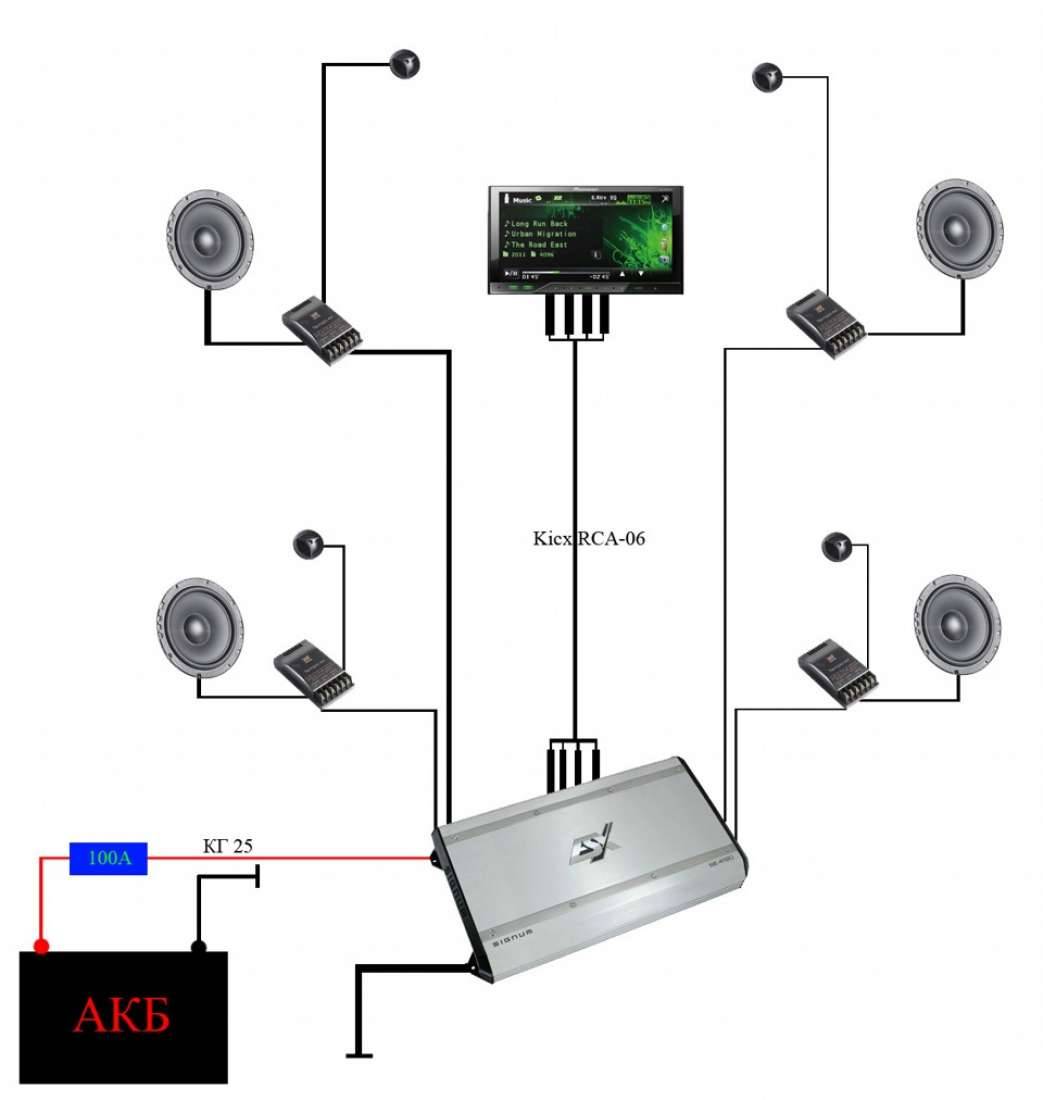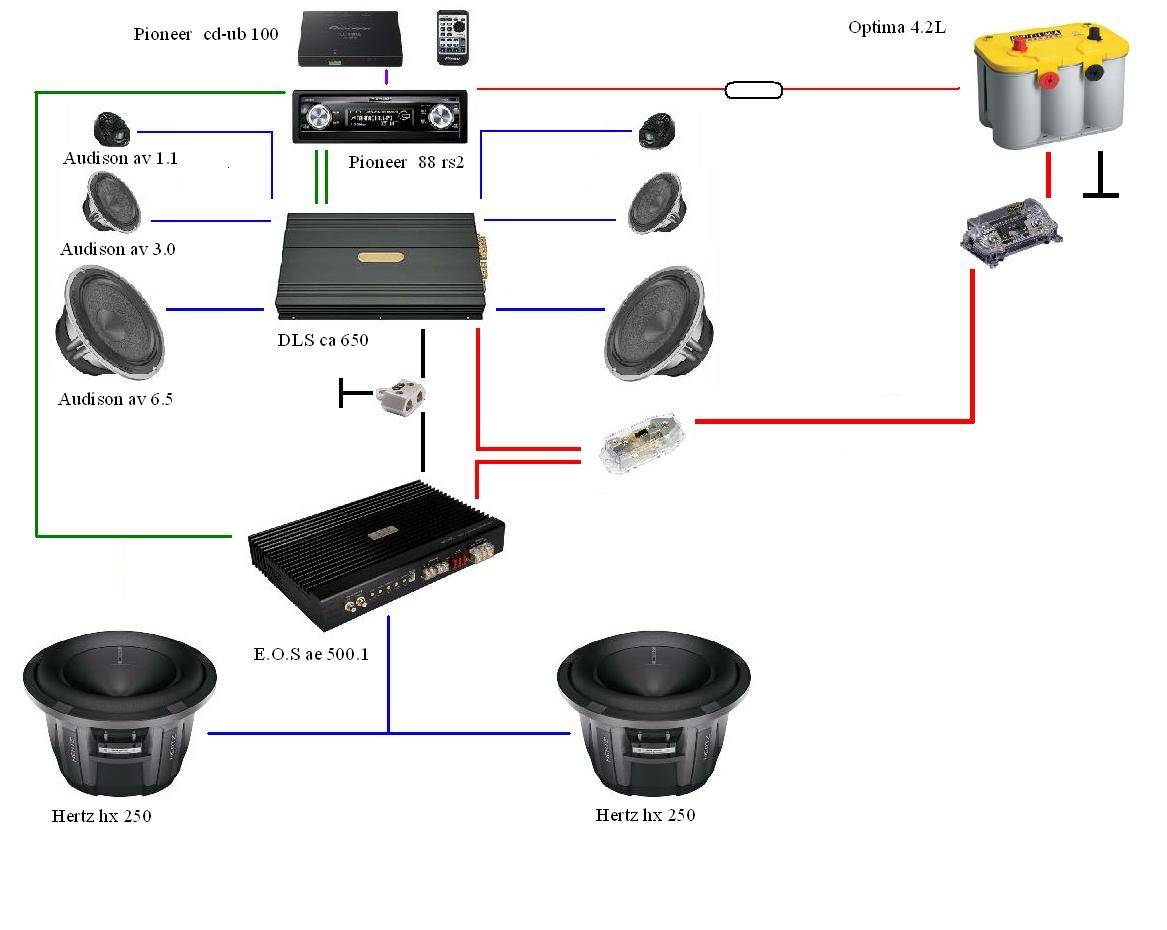Схемы подключения колонок к магнитоле
В настоящее время большинство автомобильных магнитол использует стандартный интерфейс ISO подключения внешних динамиков и колонок. Его функциональная схема и распиновка выводов на разъеме приведена на рисунке.
По схеме видно, что за подключение динамиков и колонок отвечает разъем В, от которого отходят провода различного цвета. Провод основного цвета подключается к плюсовому контакту динамика, двухцветный провод – к минусовому. Во многих магнитолах сигнал передается по одноцветному проводу, двухцветный проводник является общим (массой).
Видео — подключение колонок к магнитоле по цветам:
Некоторые автолюбители с целью экономии проводника и времени объединяют массу, и сигнал разводят только по одноцветному проводу. Этого делать ни в коем случае нельзя. Схемы многих усилителей магнитол с большой выходной мощностью имеют мостовой тип. На их выходе нет общего провода: один выход «раскачивается» первым плечом, другой вторым в противофазе. Заземление одного из выводов приводит к выходу усилителя плеча из строя. Пример мостовой схемы усилителя магнитолы.
Для того чтобы правильно выполнить соединение проводников лучше найти цветовую схему подключения динамиков или колонок к вашей магнитоле. Она выглядит примерно так.
На такой схеме наглядно видно, как подключать динамики и какие провода на магнитоле идут на колонки. Но спешить с подключением не следует. Сначала необходимо правильно установить динамики, выбрать проводники.
Как подключить колонки к компьютеру
Колонки или как их еще называют «акустические системы» предназначены для воспроизведения звуков на различных устройствах: компьютеры, домашние кинотеатры, проигрыватели и т.д. Сегодня мы расскажем как подключить колонки к вашему стационарному компьютеру.Чтобы выполнить подключение, вам понадобится:— компьютер со звуковой картой;— динамики;— разъем питания для подключения динамиков к источнику питания.Далее, пошагово выполните следующие инструкции:Шаг 1. Убедитесь, что компьютер выключен.Шаг 2. Подключите колонки к источнику питания. Это может быть электрическая розетка, встроенный аккумулятор или порт USB.Примечание: не рекомендуем приобретать динамики со встроенным аккумулятором, так как их придется часто заряжать, что может оказаться неудобным.Шаг 3. Найдите разъем 3,5 мм, соединенный с кабелем динамиков. Вы будете использовать этот разъем для подключения динамиков к вашему компьютеру или ноутбуку.Шаг 4. На задней панели компьютера найдите порт 3,5 мм (еще называется «Jack»). Он представляет собой круглый разъем, обычно зеленого цвета. Он также может быть отмечен символом наушников или маркировкой «Audio output». Рядом с ним также расположен разъем для микрофона и аналоговый вход.Шаг 5. Подключите штекер 3,5 мм, идущий от колонок в аналогичный разъем на задней панели компьютера. Вставьте штекер до упора, однако не прилагайте чрезмерных усилий: разъем крепится к материнской плате и излишняя физическая нагрузка может повредить ее.Примечание: иногда разъем аудиовыхода может располагаться на передней панели компьютера. Обычно он помечен символом наушников.Шаг 6. В некоторых акустических системах, есть дополнительный «сабвуфер», который выдает низкие звуки. Перед его подключением, выясните, поддерживает ли ваша звуковая карта акустические системы с несколькими динамиками. Для таких систем необходимо правильно подключить сигнальный кабель к сабвуферу. Обычно такой кабель на конце имеет три цветных штекера, отвечающих за различные звуковые каналы и синхронную работу всех колонок. Подключите зеленый разъем в зеленое гнездо, черный разъем в черное гнездо и так далее.Шаг 7. Включите компьютер и отрегулируйте громкость колонок ползунком в панели уведомлений. Теперь запустите воспроизведение какого-либо звукового фрагмента. Это может быть песня, видеозапись или же системный звук. Если вы слышите его, значит динамики включены и работают. Если звук не слышен или слышен очень тихо, попробуйте повернуть регулятор громкости, расположенный на самих колонках.В некоторых случаях компьютер должен опознавать подключения устройств воспроизведения и выдавать соответствующее уведомление. При первом подключении может быть запущен короткий процесс настройки драйверов (это больше касается аудиосистем, подкючаемых через порт USB).
Как подключить сабвуфер к компьютеру
Персональные компьютеры, наряду с музыкальными центрами и телевизорами, являются частью бытового мультимедийного комплекса. Возможности ПК превосходят возможности других систем. С высокоскоростным интернетом, из сети можно скачивать музыкальные файлы с высоким битрейтом, поэтому подключение низкочастотной звуковой системы позволяет прослушивать музыку в отличном качестве. Насыщенный бас присутствует на звуковых треках компьютерных игр и дорожках фильмов. Для максимального погружения в игру, геймеры подключают к гаджетам многоканальные акустические системы. Для воспроизведения глубоких низких частот используется сабвуфер. Подключить автомобильный сабвуфер к компьютеру напрямую не получится.
С проводом
Проводные колонки могут быть как совсем недорогими, так и продвинутыми музыкальными центрами. Провода могут мешаться на столе, зато такие устройства без проблем воспроизводят звук даже на старых ПК.
Как подключить колонки к домашнему компьютеру или ноутбуку:
- Разместите колонки на столе. Для гармоничного воспроизведения звука правильно поставьте правую и левую часть – они обычно помечены производителем в маркировке буквами R и L соответственно. При отсутствии обозначений по правую руку ставьте тот динамик, от которого идет провод электропитания.
- Включите кабель питания в розетку, если у вас миниатюрные USB-колонки – присоединяйте их через USB кабель.
- Непосредственное подключение колонок к вашему компьютеру начните с правой стороны. Вставьте тюльпаны кабеля в разъемы колонки, соблюдая соответствие цветов гнезд – белый поместите в порт с белой обводкой, красный – с красной обводкой.
- Третий конец провода вставьте в аудиоразъем компьютера, расположенный на задней или передней панели. Соответствующее гнездо выделено зеленым цветом.
- Присоедините правый динамик к левому, использовав провод в двумя тюльпанами.
- Осталось включить музыку, чтобы проверить работоспособность устройств.
Вместе с динамиками вы можете использовать и микрофон, передавая с него звуковой сигнал. Как подключить микрофон к компьютеру и одновременно вывести звук на колонки – вставьте шнур от микрофона в правильное гнездо компьютера. Оно выделено розовым цветом и помечено изображением микрофончика или подписью mic.
Подключение
Обычные колонки, подключаемые к ПК, оборудованы джеком 3.5 под соответствующее гнездо на материнке. При подключении аудиофильской акустики с джеком 6.3 можно использовать переходник – на качество звука никак не влияет. Даже на бюджетной материнской плате всегда присутствует три слота, маркированных соответствующим цветом:
Даже на бюджетной материнской плате всегда присутствует три слота, маркированных соответствующим цветом:
- Зеленый – линейный выход (он-то нам и нужен);
- Синий – линейный вход, для подключения внешнего источника сигнала (например, старого кассетного плеера или электрогитары);
- Красный – для подключения микрофона (и только его).
В ноутбуке, как правило, линейный вход отсутствует. Линейный выход и микрофонный вход обозначены соответствующими пиктограммами – схематическими изображениями наушников и микрофона.
Осмотр и выявление неисправностей блока питания.
Если был приобретён новый БП то данный пункт можно смело пропускать.
Блок питания компьютера включить для проверки выходного напряжения. Убедиться что при подаче тока начинает крутиться кулер (вентилятор) установленный на задней части.
Вскрыть крышку и заглянуть внутрь блока, наверняка там будет много пыли, тщательно всё вытираем сухой тряпкой, также можно использовать пылесос.
После того как отчистили от грязи и пыли, тщательно осматриваем контакты платы на наличие дефектов и трещин на пайке.
Внимательно осматриваем конденсаторы расположенные на плате, если они вздутые, это говорит о том что блок неисправен, или жить ему осталось недолго. (конденсаторы обведены в красный кружок на картинке выше) Вздувшиеся конденсаторы необходимо заменить
Данный процесс требует осторожности, так как высоковольтные конденсаторы содержат остаточный заряд тока, от которого можно получить легкий, но весьма ощутимый электрический удар.
Собрать блок питания и приступить к подключению
Выбираем место
Изначально потребуется определиться с местом для расположения будущей акустической системы. В некоторых автомобилях имеется специальное место, которое отведено производителем под колонки. Это можно считать большой удачей. Учтите, что установить передние динамики лучше всего на крайних участках торпеды или разместить их в корпусе дверей. Одинаково хорошими являются эти два варианта, но наиболее популярным является как раз второй, поскольку колонки можно лучше и надёжнее закрепить. Дополнительно можно в дверь встроить акустический подиум.
Внимательно проводим замеры колонок, в частности, их диаметра. Полученные размеры переносим на двери острым ножом или электролобзиком. Чтобы исключить вероятность образования ошибки, можно использовать лекала для переноса размеров.
Относительной второй пары колонок выбирается место в задней части авто. Чаще всего автовладельцы выбирают для этой цели полку в багажнике, но можно рассмотреть и вариант с дверями. Без доработки обойтись никак не получится. Штатная полка, которая больше выполняет декоративную функцию, подлежит демонтажу. На освободившееся место устанавливается акустика с подиумами. Настоятельно советуем поступить именно таким образом, чтобы ваши пассажиры не раздражались от дребезжащего пластика, который будет реагировать так на громкую музыку, исходящую из колонок.
Как подключить акустику к компьютеру
Способов подключения аудиосистем к ПК не так уж и много. Это можно сделать:
- с помощью кабеля или без проводов — зависит от типа и возможностей системы;
- прямое — без отдельного усилителя или аудиоинтерфейса;
- непрямое — с использованием усилителя.
Ниже рассматриваются эти методы поканального подключения акустики.
Интересно: ТОП-10 лучших акустических систем 2.1: изучаем самые популярные колонки с сабвуфером
Акустические системы пассивного типа
Случай непрямого подсоединения: колонки связываются с усилком посредством соответствующего кабеля, типа модели от 2E, после чего в усилитель подключается провод с необходимым разъемом — как правило, «тюльпаном» — с одной стороны, и mini-jack — с другой. Миниджек нужно вставить в гнездо компьютера. Обычно такой вход на ПК помечен зеленым или значком наушников.
Примечание: чаще всего для корректного подключения стереозвука необходим переходник, с одной стороны которого расположены разъемы типа RCA — «тюльпаны» — для левого и правого канала, а с другой — mini-jack.

Акустические системы активного типа 5.1
У такой акустики уже есть усилитель звука, который встроен в сабвуфер. В нем же расположены гнезда для подсоединения нижеследующих компонентов:
- Фронтальная стереопара: FL и FR, для левого и правого каналов.
- Для голосового канала (центрального): вход обозначается как CEN.
- Тыловая стереопара обозначается как RR и RL, как и в случае с фронтами — для правого и левого каналов.
Чтобы подключить мультиканальную АС к ПК и получить достойный звук необходимо, чтобы на нем был установлен звуковой интерфейс или был встроен соответствующий аудиочип. Он есть в большинстве материнских плат.
В тему: Активные и пассивные колонки — в чем разница: 3 критерия выбора
Настройка звука 5.1 в Windows 7/10
Подключение акустической системы к источнику звука решает задачу лишь на 50%. Чтобы все работало правильно, необходимо настроить подсоединенное оборудование. Пошаговое руководство — в таблице.

| Схема настройки звука 5.1 на компьютере с Windows 7 / 10 | |
| Шаг №1 | Открыть «Панель управления». |
| Шаг №2 | Зайти в раздел «Звук». |
| Шаг №3 | Перейти во вкладку «Воспроизведение». |
| Шаг №4 | Выбрать из списка пункт «Динамики». |
| Шаг №5 | Нажать кнопку «Настроить» (внизу). |
| Шаг №6 | В открывшемся окне выбрать пункт «Объемное звучание 5.1» и нажать «ОК» для подтверждения действия. |
Акустика 5.1 и 7.1
Если у вас квадро система, в которой 2 пары колонок, или вообще какая-нибудь экзотика, в которой 4 пары сателлитов и дополнительные сабвуферы кроме основного, то слотов на обычной материнке для их подключения, явно недостаточно.
Иногда современные аудиосистемы такого типа подключаются через кабель HDMI, который, кроме изображения, передает и многоканальный звук. Однако это не всегда так.
Существуют аудиосистемы, подключить которые можно только по старинке, то есть с помощью линейного кабеля. Возникает закономерный вопрос: в какое гнездо какой именно кабель вставить, если их несколько?
Отмечу, что потребуется или крутая интегрированная звуковая карта, у которой несколько линейных выходов, или аналогичная дискретная, приобретаемая отдельно. Как правильно подключить сабвуфер и сателлиты в зависимости от маркировки слота:
- Зеленый – фронтальные колонки в системах 4.0 и более сложных;
- Черный – тыльные колонки в квадрофонических системах;
- Серый – дополнительные боковые сателлиты в системах 7.1;
- Оранжевый – сабвуфер или центральный монитор.
 На самых качественных звуковых картах может присутствовать цифровой порт S/PDIF, предназначенный для подключения акустических систем и передачи цифрового звука без преобразования в аналоговый.
На самых качественных звуковых картах может присутствовать цифровой порт S/PDIF, предназначенный для подключения акустических систем и передачи цифрового звука без преобразования в аналоговый.
Подключить его проще всего: он только один. Распиновка по каналам выполняется уже процессором самой акустической системы.
Также встречается программно-управляемый порт Flex, который может использоваться и как вход, и как выход. Однако с его помощью можно подключить только акустические системы, поддерживающие кодек AC’97 версии от 2.3.
Особенности подключения
Много ошибок допускается автовладельцами, когда предпринимаются попытки подключить аудиосистему к магнитоле. Чтобы сократить вероятность возникновения ошибок, перед вами всегда должна находиться схема, которая прилагается к каждой автомагнитоле. Там можно найти схематическое изображение правильного подсоединения в соответствии с фазами.
Клеммы динамиков окрашены в соответствии с полярностью. Плюс часто имеет широкую клемму, а минус, соответственно, узкую. Владельцам старых автомобилей в этом вопросе повезло меньше, поскольку маркировка может вовсе отсутствовать. Найти правильный полюс возможно при помощи обычной батарейки. Ту сторону, на которой имеется плюс, подносим к клеммам динамиков. При движении диффузора наружу можно судить о правильной фазировке. Динамик будет работать при неправильной фазировке, но качество звука будет снижено на 80%. В скором времени динамик откажется работать, а следом за ним и магнитола.
Вы не пожалеете, если выберете для подключения разъёмы и переходники типа ISO. Впоследствии можно будет легко подключить новую магнитолу. Правда, только современную, потому что на старых моделях стоят ещё старые разъёмы. Некоторые умельцы вообще не «заморачиваются» относительно разъёмов, используя метод скручивания проводов. Такой способ не приветствуется специалистами, но имеет широкую популярность у мастеров гаражного уровня.
Вроде бы все правила соблюдаются, но колонки при первых же включениях хрипят и издают несвойственные им звуки. Причина скрывается в попадании внутрь динамика металлической стружки с тех отверстий, которые создавались под кабели. Прочищать динамик сложно и долго, намного проще сразу пройтись магнитом по краю каждого отверстия.
Учимся различать штекеры
Как устанавливать аудиосистему в автомобиль, как осуществляется подсоединение проводов и нужен ли усилок? Разберемся, какие штекеры могут использоваться для монтажа. Штекеры могут иметь разную маркировку в зависимости от стандарта. Маркировка ISO характерна для мультимедиа систем и проводки в авто, если такое устройство будет использоваться не по назначению, оно может сломаться. Большинство производителей изготовляют собственные переходники для стандарта ISO, так что в продаже можно найти множество различных штекеров.
Перед тем, как установить колонки в машину, необходимо понять, какие нужно использовать штекеры. Для каждого отдельного авто характерны оригинальные переходники, с помощью которых должны подключаться колонки к магнитоле в авто. Если установлена штатная проводка, то возможно, что аудиосистему можно будет подключить и к ней. Чтобы самому подключить колонки в машине к новой магнитоле, используется переходник стандарта Евро.
Проблемы и настройки
Если после подключения аксессуара звук не появился, следует проверить включен ли он на компьютере. Для этого на нижней панели следует найти значок динамика и нажать на нее один раз. Перед вами появится шкала регулировки громкости, с помощью которой следует включить воспроизведение звука.
Если нет звука даже после этого, требуется осмотреть динамики на наличие кнопки включения или регулировки громкости. При ее обнаружении следует включить колонки с их помощью.
Когда ничего не помогает, рекомендуется проверить правильность подключения штекеров.
Также следует проверить наличие драйверов на звуковую карту, так как без них компьютер не видит колонки. Для этого в меню пуск рекомендуется перейти в панель управления, а там найти диспетчер устройств.
Если возле строки «Звуковые устройства» присутствует желтый или красный восклицательный знак, требуется переустановить драйвера.
Переключение колонок на наушники
Как на компьютере переключить звук с колонок на наушники:
- Установите диспетчер Realtek HD.
- Подключите наушники в панель компьютера.
- Найдите в диспетчере Realtek справа вверху надпись: «Дополнительные настройки устройства».
- Поставьте галочку: «Настроить передние и задние выходные устройства для одновременного воспроизведения двух различных звуковых сигналов».
- Переключайтесь между колонками и наушниками кнопкой «Задать стандартное устройство»
Как на компьютере настроить колонки
- Выключите свой компьютер, отключите его от источника питания. Подключите колонки к цветным входам, которые соответствуют отверстиям на панели компьютера, часто расположенной на задней панели домашнего компьютера. (Line Out)
- Подключите к сети ваш компьютер и включите его. Получите доступ к панели конфигурации звуковая карта в вашей операционной системе, как правило, расположены в Панели Управления или меню -> Панель Управления.
- Найдите в меню «Звук» Настройка аудио колонок, как правило, указаны с помощью кнопки или вкладки, но иногда в главном меню. Выберите расположение колонок, который влияет на расположения динамиков в вашей домашней системы театр.
Используйте аудио функции проверки громкоговорителей на панели звук конфигурации, чтобы проверить вашу установку колонок окружающего звучания и определить, как работают колонки и что они должным образом размещены в выбранном расположение.
Если объем или баланс колонок неровный, используйте регуляторы громкости в акустической меню конфигурации, чтобы настроить вручную.
Таким образом можно настроить звук и убрать любой шум, треск, басс, фон, помехи, свист, хрип, писк, шипение в колонках.
Представленная инструкция и видео поможет подключить любой тип устройств и решить некоторые проблемы с воспроизведением звуковых дорожек. Если после проведенных манипуляций старые колонки не заработали, рекомендуется проверить работоспособность разъема для подключения устройства и самих динамиков.
Подключение Bluetooth-акустики
Правильно подключить блютуз-акустику к компьютеру — проще простого. Все, что требуется от пользователя, описано в таблице.
| Синхронизация ПК с акустикой | 1. Включить колонки. |
| 2. Нажать на клавишу, которая активирует поиск девайса для последующей синхронизации. | |
| 3. Открыть панель управления на компьютере или лэптопе. | |
| 4. В ней открыть: Оборудование и звук → Устройства и принтеры → Устройства Bluetooth → Добавить устройство. | |
| 5. Отметить подключаемый девайс и кликнуть «Далее». | |
| Обозначить подключаемый девайс как устройство, с которого по умолчанию будет воспроизводиться аудио | |
В дополнение: Как выбрать колонки для компьютера и ноутбука: 3 подборки лучших систем
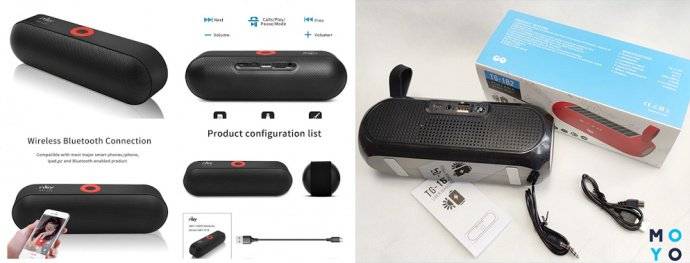
Правильно подключить стереоколонки, а также мультиканальную акустическую систему формата 5.1 к компьютеру несложно. Главное, подсоединить все кабели как надо и настроить звуковоспроизведение в самом ПК. Инструкция годится как для Виндовс 7, так и для десятой версии этой ОС. Правда, могут несколько отличаться названия вкладок. Впрочем, разница столь несущественна, что вопросов не вызовет.
Подключение к ПК беспроводных колонок
Отсутствие проводов при использовании современных акустических аксессуаров уже давно никого не удивляет. Это удобно — не нужно определять к какому разъёму подходит тот или иной кабель. Кроме этого, нет необходимости постоянно распутывать провода. Соединение в этом случае происходит через канал Bluetooth.
На планшетах и ноутбуках, оборудование для такого подключения встроено в корпус. Компьютеры, в большинстве случаев, не оборудованы таким каналом. При сопряжении беспроводных колонок с ПК, используют специальные переходники-адаптеры, которые подключают к оргтехнике через USB-порт. Для передачи звукового сигнала без провода выполняют следующие действия:
- включают компьютер или ноутбук (на ПК вставляют адаптер);
- подключают колонки к питанию и активируют их;
- с помощью кнопки Fn, нажатой одновременно с клавишей Bluetooth, расположенной в верхнем ряду клавиатуры (F2, F3, F4 или другая кнопка с изображением антенны), делают сигнал активным;
- в операционной системе Windows, через «Пуск» находят в разделе «Устройства и принтеры» динамики и активируют их;
- после этого включают аудиозапись и проверяют работоспособность колонок.
Включение Bluetooth-канала может быть выполнено через «Диспетчер устройств» любой версии Windows. Для этого выбирают нужный раздел и активируют беспроводной канал. После обнаружения компьютером динамиков, нажимают кнопку «Добавить оборудование», после чего ноутбук предложит соединиться с колонками и останется подтвердить необходимость подключения.
Подключение активного сабвуфера
Активный сабвуфер является составной частью 2.1, 5.1 и 7.1 системы и выполнен в форм-факторе низкочастотной колонки, оборудованной усилителем или ресивером для повышения мощности. К этому типу также относится НЧ-оборудование от домашнего кинотеатра.

Подключение к ПК происходит следующим образом:
- на тыльной стороне корпуса саба находятся гнезда RCA для подключения входящего сигнала от компьютера. Они обозначаются как «Line in»;
- используйте переходник с RCA на мини-джек 3,5 мм типа «male-male». Кабель с выходом 3,5 мм подключите в оранжевый разъем на материнской плате или звуковой карте.
Когда количество звуковых разъемов на ПК ограничивается тремя, то 3,5 мм подключают в линейный выход для стереозвука зеленого цвета. Таким образом, саб можно подключить к ноутбуку, используя разъем, выведенный под наушники.

Другой способ коннекта НЧ-акустики к ПК, если отсутствует оранжевый разъем:
- используйте переходник RCA – 3,5 мм типа «male-female»;
- RCA вставьте в «Line out»;
- для подключения female используйте провод AUX. Первый штекер вставьте в компьютер, второй – в переходник RCA.

Обратите внимание! Подключения к линейному входу достаточно, чтобы обеспечить бас от сабвуфера, поскольку за качество звука отвечает встроенная начинка. Преимущество активных сабвуферов от Defender и других брендов заключается в отсутствии необходимости докупать дополнительное оборудование, ведь все встроено в корпус модели
Недостаток – они менее мощные в сравнении с пассивными вариантами
Преимущество активных сабвуферов от Defender и других брендов заключается в отсутствии необходимости докупать дополнительное оборудование, ведь все встроено в корпус модели. Недостаток – они менее мощные в сравнении с пассивными вариантами.
Возможные проблемы
Итак, вы разобрались в тонкостях кабелей и все же подключили акустическую систему. После запуска любимого трека выясняется, что звука нет. Что делать?
- Убедитесь, что динамики включены и включены. У большинства мощных динамиков есть отдельный выключатель питания.
- Проверьте положение регулятора громкости. На некоторых моделях он связан с кнопкой включения. При прокрутке до упора слышен характерный щелчок.
- Проверьте, не отключен ли звук в настройках системы. Вы можете получить к нему доступ напрямую, щелкнув значок динамика на панели задач (нижний правый угол на рабочем столе).
Еще один нюанс. При подключении новых динамиков к новому компьютеру или новой звуковой карте, возможно, вы забыли установить аудиодрайвер. Проверить его наличие можно так:
- В Windows 7 — Пуск — Панель управления — Диспетчер устройств — Аудио, видео и многое другое. Если драйвер вывода звука не используется, устройство будет отображаться как неизвестное.
- В Windows 10: щелкните значок поиска в виде лупы и введите «менеджер». В результатах поиска выбираем Диспетчер устройств, дальше все как в «Семерке».
возможно, линейный выход из-за длительной эксплуатации ослаб и не работает или просто перегорел. Чтобы проверить это, вы можете использовать любую рабочую колонку.
Кроме того, при подключении динамика могут возникать шум и искажение звука. Причины этого явления:
- Плохие и поврежденные адаптеры или кабели;
- Неподходящие драйверы;
- Неправильное подключение вилок к розеткам.
Заблуждения пользователей:
Заблуждение №1. Когда Вы закончили играть следует переключить все обратно для корректной работы. Если держать одну из технологий кодирования налету всегда включенной у Вас не получится просматривать и прослушивать файлы с многоканальным звуком, так как они и так уже закодированы и требуют вывода напрямую на S/PDIF.
Решение: ничего переключать не требуется, смотрите фильм в стерео — раскладывается на 5.1, смотрите видео с дорожкой DTS или Dolby — звук идеально раскладывается по каналам. Это можно заметить даже на плеере, который умеет переключать звуковые дорожки, например, The KMPlayer.
Заблуждение №2. Кодирование налету стерео звука из mp3 файла с помощью Dolby Digital Live или DTS Connect будет в разы уступать аппаратному разложению такого звука на колонках или ресивере.
Решение: Если к ресиверу будет подключена акустика аналогичного качества, то разница будет не столь значительной. Главное в настройках THX Studio Pro (или подобный «улучшайзер» звуковой карты) не забыть отключить опции, которые создают различные эффекты: например, выделяет голос на общем звуковом фоне. Многое зависит и от звуковой карты, Creative Titanium HD справляется с этим «на ура».
Подключение автомобильного сабвуфера
Предусмотрен способ, как подключить автомобильный сабвуфер, для чего понадобится:
- непосредственно саб;
- усилитель, снятый с автомобиля;
- отдельный блок питания от ПК.
Важно! Перед подключением сравните выходную мощность БП и усилителя: они должны совпадать. Учитывая возможные просадки, источник питания может быть чуть мощнее
Чтобы саб работал:
- скрутите 4 желтых кабеля, идущих с БП, – это будет плюс;
- следом, скрутите вместе 4–5 черных проводков – это получиться минус. В скрутке черных проводов используйте 1 зеленого цвета, иначе БП будет препятствовать подаче напряжения;
- для удобства к скрутке можно добавить по одному отдельному проводу через клеммник, пайку или скрутку;
- на усилителе подключите плюс к соответствующей клемме, а минус – к GND. Поставьте между + и «Remote» перемычку;
- сабвуфер подключите в режиме «мост»;
- остается подключить усилитель к ПК с помощью RCA-кабеля c 3,5-мм разъемом на втором конце.
Использовать автомобильную колонку не рекомендуется, поскольку для обеспечения усилителя требуется мощный блок питания, способный выдать не 12 В, а 14 В. При любой перегрузке БП будет отключаться из-за срабатывания защиты от замыкания.
Другой причиной отключения блока питания может стать неверно подключенный зеленый провод: его необходимо скрутить со всеми черными, а не одним отдельным.
Подключаем динамики
— это важный момент. Чтобы не допустить ошибок, в процессе ремонта рядом должна быть схема подключения колонок, на которой отмечаются все моменты правильного монтажа. Подключая передние или задние динамики, учитывайте маркировку на них, благодаря которой можно найти положительный и отрицательный выводы. Производители обычно делают плюсовой выход широким, а отрицательный — узким.
Если случайно решите подключить динамики неправильно, это может привести к большой потере качества, вплоть до 80%. Сначала это приведет к поломке колонок, а затем выйдет из строя и аудиосистема. Если на динамиках нет маркировки, в ходе монтажа можно сначала подключить один элемент, после чего активировать аудиосистему на полную мощность. Затем подсоединяется следующий элемент, если после подключения звучание увеличилось, то вы на правильном пути, можно продолжать. Но если звук остался на том же уровне, это говорит, что в процессе была допущена ошибка.
Выбор проводки
Провода для колонок или громкоговорителя маркируются — их может быть 2 либо 4 пары. Если провод однотонный — он положительный, если с черной полоской — отрицательный. Однотонный необходимо подключать к широкой клемме колонки, а с полосой — к узкой. Минусовой провод может быть общим для боковых либо фронтальных колонок (до 20 Вт). Если акустическая система будет более мощной, каждый канал должен иметь свой отрицательный и положительный провода. Менять местами, а также подключать к кузову автомобиля, то есть заземлять, эти кабеля нельзя, это приведет к ухудшению качества звучания.
Устройства с небольшой мощностью могут быть оснащены четырьмя цветными кабелями, при этом провода с полосой может и не быть. Если это так, то отрицательный вывод колонок подключается к отрицательному контакту автомагнитолы. Если допустите ошибку, это может привести не только к ухудшению звучания, но и замыканию проводки, что может привести к возгоранию. Большинство магнитол имеют в комплекте соединительные кабеля, но специалисты рекомендуют использовать их только для проверки, поскольку сечение у них маленькое. Эксплуатация таких проводов актуальна, если мощность аудиоколонки составит не более 20 Вт, обычно диаметр таких динамиков равен 13 см.
Особенности изоляции
Если используете качественную проводку, то она будет оснащена хорошей изоляцией. Изоляционный фон должен быть силиконовым, это не даст проводке потрескаться при минусовых температурах. Сечение кабелей должно соответствовать мощности автомагнитолы. Прокладка проводки должна осуществляться подальше от других пользователей энергии. Переломы и закручивания кабелей не допускаются. Проводка не должна перетираться, она должна быть уложена в закрытом виде — в стойках дверей, под порогами.
Угол излучения звука
Если колонка будет слишком высоко направлена, это отразится на чистоте музыки. Высокие частоты будут хуже передаваться. Опыт показывает, что угол наклона, превышающий 60 градусов, искажает передачу звукового сигнала. По этой причине, создавая наружный экран, следует точно рассчитать эту величину.
Изготавливая наружную конструкцию, вначале необходимо надежно закрепить внутренний экран. Затем внешний короб либо изначально изготавливается с нужным наклоном к вертикали, либо прикручивается наискось саморезами. Пустоты заполняются шпаклевкой. Вся конструкция обрабатывается стекловолокном и обтягивается соответствующей тканью.
Порядок подключения (последовательность действий)
1. Обеспечить надежное отключение магнитолы от бортовой сети. Для этого можно на время снять предохранитель, обслуживающий магнитолу или отрицательную клемму с АКБ.
2. Определить по цвету проводов, идущих к разъему магнитолы, какие провода обслуживают конкретный динамик.
3. Уложить проводку, не допуская возможного перекрещивания и перетирания проводов. Наиболее опасные зоны – в районе гофры дверей, порогов в салоне. Прокладывать соединительные звуковые провода и кабели под ковриками в зоне расположения ног водителя и пассажиров нельзя. Проводку после укладки следует закрепить пластмассовыми хомутами с имеющимися жгутами или дополнительно установленными направляющими.
4. Отрезать остатки проводки, оставив около пяти сантиметров запаса на соединители.
5. Установить клеммы на зачищенные концы проводов, соединяемые с динамиками, закрепить их на выводах динамика или колонки. Соединение проводников и клемм лучше производить методами обжим, скрутка плюс пайка.
6. Зачистить концы проводов, подключаемые к разъему магнитолы.
7. Еще раз проверить полярность подключения со стороны проводов соединения с магнитолой. Проверить при помощи прозвонки на массу отсутствие замыкания звуковых проводов на кузов.
8. Произвести соединение проводников к разъему магнитолы методом скрутка плюс пайка плюс изоляция при помощи термоусадки.
9. Подать питание на магнитолу (подключить клемму АКБ). Установить минимальную громкость, включить магнитолу (или наоборот, если регулировка громкости электронная).
10. Настроить магнитолу на воспроизведение сигнала. Постепенно увеличивать громкость. Убедиться в отсутствии нелинейных искажений (хрипения, металлического звука, дребезжания). В случае наличия искажений проверить крепление колонок и динамиков, их исправность. Это можно выполнить, временно поменяв выходы, например, с левой колонки на правую. Проверить перемещение уровня сигнала по салону с помощью регуляторов на магнитоле право-лево (баланс), зад-перед.
Установка считается законченной, если успешно пройдены все тесты.
Видео — как правильно подключить динамики к магнитоле в машине:
Соединение колонок с ПК через USB
Перед подключением обязательно установите драйверы для звуковоспроизводящей аппаратуры.
- Если в комплекте с устройством есть диск / флешка с ПО, установите его, установите ПО.
- В противном случае при отсутствии диска придется сначала найти в глобальной сети подходящие драйверы с названием модели динамика, а после их скачивания установить.
Затем перезагрузите компьютер, и только после этого можно будет, подключив устройство к одному из USB-портов, начать настройку звука.
Если программное обеспечение установлено правильно, операционная система автоматически распознает новое оборудование и будет готова к использованию.